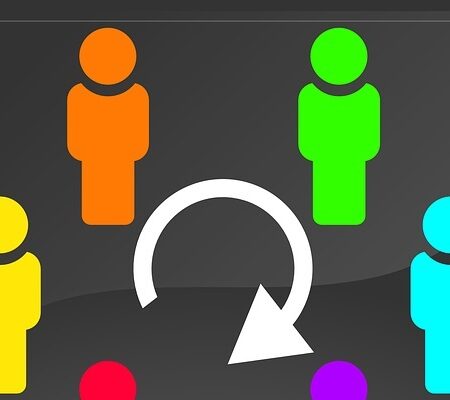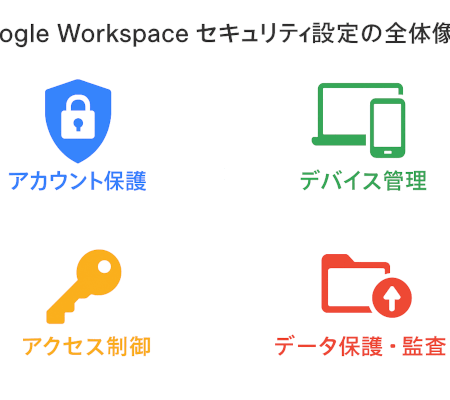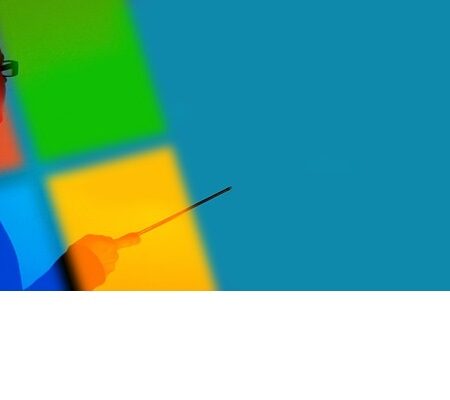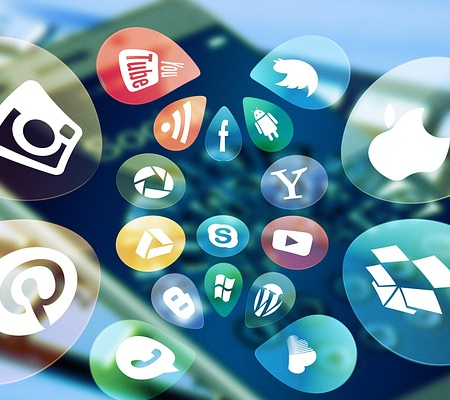Power Automate完全ガイド|料金プラン・機能・メリット・注意点を解説
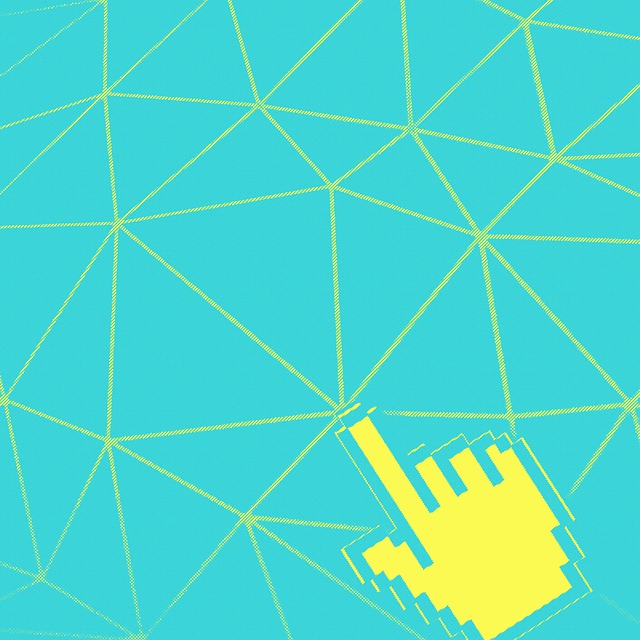
業務の効率化を実現するためには、ツールの活用が欠かせません。業務効率化のツールとしておすすめなのがMicrosoft社が提供している「Power Automate」です。Power Automateは、いわゆるRPA。ロボティックプロセスオートメーション(Robotic Process Automation)の機能も使える業務効率化ツールです。
そして、専門知識がなくてもユーザー自身で自動化処理を構築できるのが魅力です。
本記事では、Power Automateの機能、メリット・デメリットについて解説します。
Power Automateとは
Power Automateとは、Microsoft社が提供している業務効率化ができるRPAツールのことです。
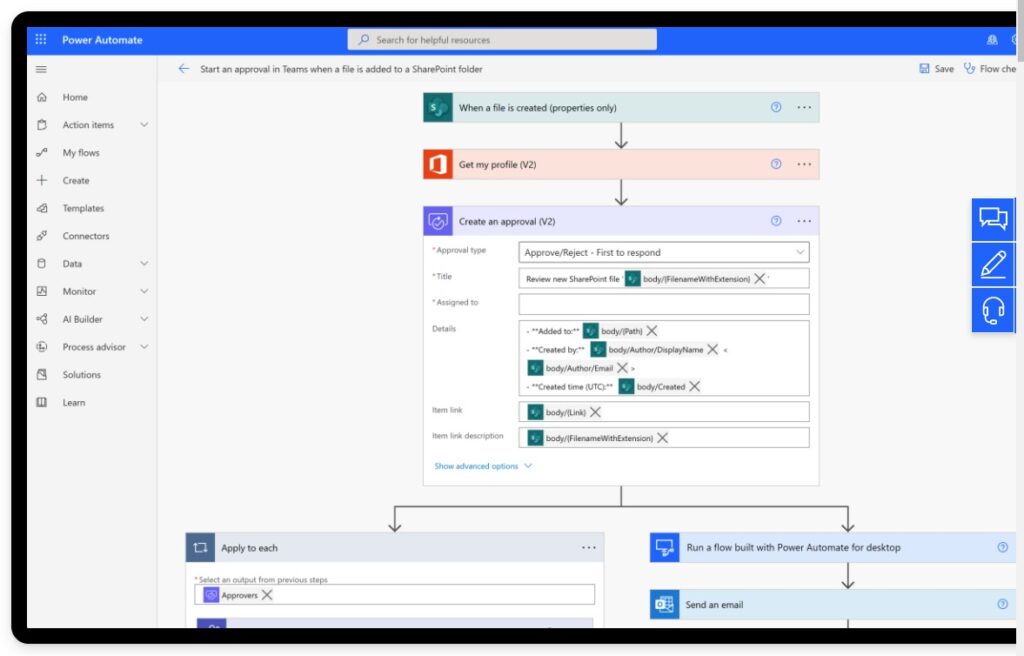
画像引用元:Microsoft Power Automate
Power Automateでは、ファイルのコピーや移動、データ集計など主に個人で行う業務をPCが代わりに自動で行うことができます。
例えば、1日1回決められた時間にメールを自動送信する仕組みを作ったり、ブログに投稿を行ったらTwitterで自動で告知する仕組みを構築したり、普段行っている様々な業務を自動化できるようになります。(自動化できない業務もあります)
また、Microsoft製品の特徴でもあるシンプルなUIで直感的に操作できます。専門知識がそこまでない方でも、自動化処理の仕組みを簡単に構築できるでしょう。
また、Power Automateはデスクトップ版の他にも、AndroidやiOSなどのモバイルアプリケーションも用意されています。モバイルからでもワークフローの作成や管理を自由に行えるので、場所を問わずに利用できるのも大きな魅力です。
さらに「AI Builder」と呼ばれる自動化を円滑に行うための機能も搭載されています。例えば、画像やテキストの検出機能を使用して迅速にフォーム処理を行ったり、構築されたモデルを利用して即座に自動処理の仕組みを作ったりできます。
【注目】Power Automateの導入が進む背景には、業務の属人化解消・作業時間の削減・ヒューマンエラーの回避といった明確なニーズがあります。
例えば、
- 営業報告書を毎日同じ時間にメールで送信
- 定型の請求データをExcelから自動抽出しPDF化
- Webフォーム入力をトリガーに在庫表を更新
といった定型業務がPower Automateにより自動化され、多くの企業で工数削減の成果が出ています。
Power Automateの料金とは
power automateは、まず3つのプランに分かれます。
①無料版
無料版は、以下のような制限があるが、料金不要で使うことができます。
・作成できるフローの個数は250個まで
・作成できるカスタムコネクタの数は15個まで
・接続できるサービスの数は20個まで
②Microsoft365等に付随するプラン
上記のような制限は解除されますが、Microsoft365に関連するサービスにだけ利用が可能なプランです。
こちらの料金はMicrosoft365に含まれますので、追加費用はかかりません。
Microsoft365の料金プランはこちらから↓

③単体有料プラン
すべてを制限なく利用できます。また、Power Automate for Desktopも利用でき、例えば、土日誰もPCを使っていないときに、作業をしておいてもらうといったことも可能です。
| プラン | ユーザーごとのライセンス | アテンド型 RPA のユーザーごとのプラン | フローごとのプラン |
| 料金 | 1ユーザー月1,630円 | 1ユーザー月4,350円 | フローごと月10,870円
※最低5フローから |
| 説明 | クラウド上のフローDPA機能のみ | DPA機能に加えて、デスクトップフロー(RPA)も利用可。毎月 5,000 の AI Builder クレジット | クラウド上のフローDPA機能のみ。組織内の無制限ユーザーがそのフローを利用可能。 |
同じフローを多くの従業員に使わせる場合、フローごとのプランがいいでしょう。
特定のユーザーの作業効率化には、ユーザーごとのプランの方がお得になります。デスクトップアプリでエクセル操作だったり、windowsエクスプローラー上のファイル操作だった李をする場合は、RPA機能が必要になりますので、4,350円の方のプランになります。
例えばOutlookで受信したメールの添付ファイルを、OneDriveやSharepointに保存する場合はすべてクラウド上のフローになりますので、1,630円のプランで利用可能です。
| プラン | 料金 | 主な機能 | 利用対象 |
| 無料版 | 無料 | 基本的なクラウドフロー作成 | 個人・試験導入 |
| Microsoft 365プラン | Microsoft365料金に含まれる | Teamsなどとの連携 | 中小〜大企業 |
| 有料単体プラン | 1,630円〜 | RPA(デスクトップ操作)にも対応 | 大規模な業務効率化を目指す企業 |
Power Automateの搭載機能
Power Automateは、「トリガー」と「アクション」の設定を行うことで自動化処理を行う仕組みになっています。
トリガーとは、自動化処理を起動するための「きっかけ」という意味で、アクションとはその名の通り自動化処理を実行する「動作」という意味になります。また、アクションの中で「反復」や「条件分岐」といった処理を設定することも可能です。
このような自動化処理の設定を行うためには手間がかかりますし、プログラミング言語の知識が必要となります。Power Automateでは「コネクタ」と「テンプレート」が搭載しているため、専門知識不要で自動化処理の設定を行えます。
Power Automateのコネクタとは
Power Automateのコネクタは、Microsoft製品やそれ以外サービス・アプリケーションへ接続するために用意されているものです。
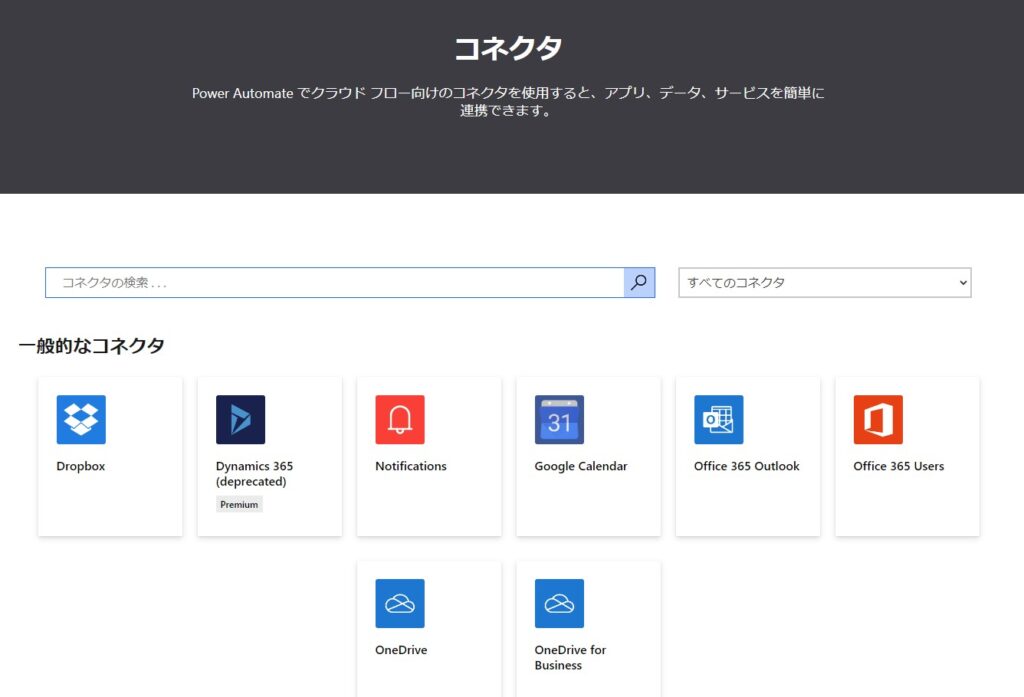
画像引用元:Power Automate コネクタ
Power Automateでは、500を超えるコネクタが用意されています。詳しくは「Power Automate コネクタ」を参照してください。
Power Automateのテンプレートとは
実際に自動化処理を作成するためには、自社の業務に合わせてトリガーとアクションを適切に組み合わせる必要があります。しかし、様々なパターンの組み合わせが存在するので、何から始めればよいか分からないといった声も多く聞かれます。
Power Automateでは、トリガー・アクション・コネクタを組み合わせた「テンプレート」が用意されています。

画像引用元:Power Automate のテンプレートの詳細情報
自社の業務パターンに適しているテンプレートを選択するだけで良いので、自動化処理の構築作業をスピーディーかつ簡単に進められるでしょう。
Power Automateのメリット
近年、デジタル化を推進する動きが活発になっています。Power Automateは通常業務を自動する際に必ず役に立つでしょう。
ここでは、Power Automateのメリットについて解説します。
メリット①テンプレートを活用することで自動化の仕組みを素早く作成できる
Power Automateの特徴・魅力は「テンプレート」を搭載している点です。自動化を実現するためのツール・サービスは多く存在しますが、テンプレート機能を搭載している製品はあまりないのが現状です。
※ユーザーの作成環境によってソースコードは変わるので、テンプレート機能の実装自体が難しいといった背景があります。
テンプレートを活用することで、すぐに自動化の仕組みを作成できるのはPower Automateの大きなメリットだと言えます。
メリット②専門知識不要でも作成できる
Power Automateは、専門知識不要で作成できるのもメリットです。
直感的な操作が可能であり、プログラミングやデータベースの知識がなくても「AI Builder」を活用して集計したデータの自動分析なども行えます。
Power Automateのデメリット
メリットが多いPower Automateですが、デメリットも存在します。
デメリット①ルールが明確になっていない業務は自動化しにくい
例えば、急な仕様変更が頻繁に発生する業務などには、Power Automateは適していません。また、画面デザインが都度変更されるようなシステム上での作業にも向いていないでしょう。
ある程度ルールや手順が確定している業務を自動化するのがおすすめです。
デメリット②どの業務を自動化するか必ず検討する必要がある
Power Automateは、自動化を円滑に進めるための機能を多く搭載していますが、中には自動化させない方が良い業務も存在します。その都度人の判断が必要になる業務では、自動化させない方が良いケースもあります。
そのため、社内でどの業務を自動化させた方が良いのか、念入りな話し合いや準備の手間が発生する点がデメリットだと言えます。
導入前には以下のような点を明確にすることが成功のカギとなります:
- 誰が業務の設計者(設計者)となるのか?
- 自動化対象業務のフロー図やマニュアルが整備されているか?
- 運用後の保守や更新の体制が取れるか?
★導入時は、PoC(試験導入)でスモールスタートするのが成功の鉄則です。
よくある質問(FAQ)
- Q. Power Automateでできることは?
- A. Excel操作やメール送信、自動ファイル保存、承認フローの構築など幅広い業務を自動化できます。
- Q. Power AutomateはどのOSで使えますか?
- A. Windowsに加え、ブラウザベースでMacやスマホ(iOS/Android)からも利用できます。
- Q. 導入にプログラミングの知識は必要ですか?
- A. いいえ、テンプレートとUI操作だけで多くのフローが作成できます。非エンジニアにも最適です。
- Q. Power AutomateとPower Appsの違いは?
- A. Power Automateは業務の自動化、Power Appsは業務アプリの開発に特化しています。
まとめ
今回は、Power Automateの機能、メリット・デメリットについて解説しました。
Power Automateは自動化処理を円滑に進める機能を多く搭載しています。また、専門知識不要でも利用できるのが大きな魅力です。業務効率化を考えている方はぜひ導入を検討してみてください。
Microsoft 365の導入、プランの切り替え等をお考えの方
弊社を通してMIcrosoft365を導入頂くと以下のメリットがあります。
①IT導入補助金を活用して2年間半額で導入可能
②複数ツール導入で公式価格より3%お値引き
③他ITツールとの各種API連携もご提案可
④MIcrosoft365の導入、使い方もサポート対応可
まずは以下のフォームもしくはお電話でお問い合わせくださいませ。
お問い合わせはこちら⇒ 株式会社アーデント 03-5468-6097
※「Microsoft 365の記事を見た」とお伝え下さい。
Microsoft365お問い合わせフォーム
※法人向けサービスのみ対応しております。個人向けサービスは対応できませんので、ご注意ください。
必要な項目のすべてをご入力いただき、「アーデントに問い合わせる」ボタンをクリックしてください。必須のついている項目は必須入力項目です。
関連記事
・Microsoft365の安全なセキュリティ設定を解説・Teamsのウェビナーと会議の違いを分かりやすく解説!
・Power AppsとPower Automateの違いとは?
・Copilot in Power Appsとは?何ができるのかを詳しく解説!
・OneNoteの共有方法をわかりやすく解説!
・Microsoft Bookingsとは?機能、メリット・デメリットを徹底解説
・Exchange Onlineとは?機能、メリット・デメリットを徹底解説
・Sharepointとは?機能、メリット・デメリットを徹底解説
・OneDrive for BusinessとOneDriveとの違いとは?
・法人向けMicrosoft365のプラン、料金をとにかく分かりやすく解説
・Microsoft 365 Business StandardとE3プランの違いとは?
・Microsoft365とは?初心者向けに分かりやすく解説
・Teamsの使い方を初心者向けに分かりやすく解説!
株式会社アーデントは、デジタル化・AI導入補助金の支援事業者を行っております!
アーデントからデジタル化・AI導入補助金を使ってクラウドツールを導入するメリットは以下の通りです。
メリット①対象ツールを2年間、半額、もしくは1/4で利用可!
メリット②会計、経費精算、請求書処理、受発注ツール導入なら、PCやタブレットの購入も補助が受けられ半額!
メリット③補助期間終了後は、公式価格よりお値引き!
メリット④各種IT活用、DX、保守サポートでより貴社のIT化を促進、生産性を向上します!
【弊社取り扱いクラウドツール】
🔹オフィスソフト・グループウェア: Google Workspace※、Microsoft365、desk'nets NEO※
🔹ノーコード業務改善:kintone、Zoho※、楽楽販売、JUST.DB※、サスケworks
🔹コミュニケーション: サイボウズオフィス、Chatwork、LINE WORKS、zoom
🔹会計・経費管理: マネーフォワード、freee、楽楽精算、楽楽明細、invox
🔹電子契約・文書管理: freeeサイン、クラウドサイン、GMOサイン、Adobe Acrobat
🔹セキュリティ対策: sophos、SentinelOne、ESET、ウイルスバスタークラウド
🔹RPA・自動化: RoboTANGO、DX-Suite、Yoom※、バクラクシリーズ
🔹勤怠・労務管理: 勤革時、楽楽勤怠、マネーフォワード
🔹物流・在庫管理: ロジザードZERO
🔹教育・マニュアル作成管理: iTutor、NotePM、leaf
🔹PBX・電話システム: INNOVERAPBX※、MOTTEL※
🔹端末管理:LANSCOPE、clomo
🔹リモートデスクトップ:RemoteOperator在宅
🔹受付ipad:ラクネコ※
🔹タスク管理、その他:JOSYS、backlog※
など
※こちらのツールは補助期間終了後の値引不可
また、上記以外のツールも取り扱いできるものが多々ありますので、一度ご相談ください。
デジタル化・AI導入補助金2026の詳細、お問合せはお電話頂くか、以下の記事を御覧ください↓
デジタル化・AI導入補助金お問合せ:03-5468-6097

以下の動画では、採択のポイントや申請にあたっての注意点などを詳しく解説していますので、
あわせてご覧ください!